更換開機媒體AFF - REVA250
 建議變更
建議變更


若要更換開機媒體、您必須移除受損的控制器模組、安裝替換的開機媒體、並將開機映像傳輸到USB快閃磁碟機。
步驟1:移除控制器模組
若要存取控制器模組內部的元件、您必須先從系統中移除控制器模組、然後移除控制器模組上的護蓋。
-
如果您尚未接地、請正確接地。
-
從來源拔下控制器模組電源供應器。
-
釋放電源線固定器、然後從電源供應器拔下纜線。
-
從控制器模組拔下 I/O 纜線。
-
將您的手指插入控制器模組兩側的鎖定機制、用姆指按下拉桿、然後將控制器從機箱中輕拉幾英吋。
如果您在移除控制器模組時遇到困難、請將指標手指從內側穿過指孔(手臂交叉)。 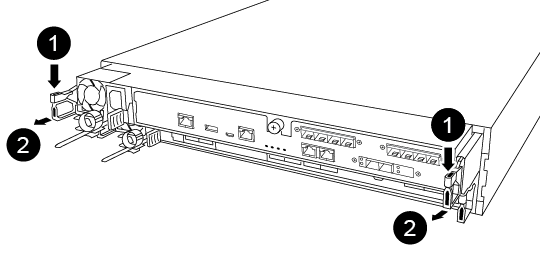

槓桿

閉鎖機制
-
用兩隻手抓住控制器模組的兩側、將其從機箱中輕拉出、然後放在平穩的表面上。
-
逆時鐘轉動控制器模組正面的指旋螺絲、然後打開控制器模組護蓋。
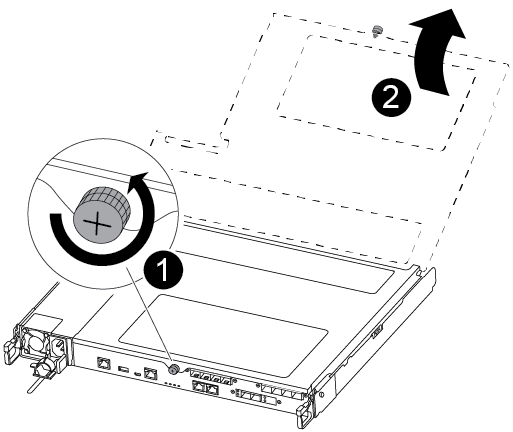

指旋螺絲

控制器模組護蓋。
-
取出通風管蓋。
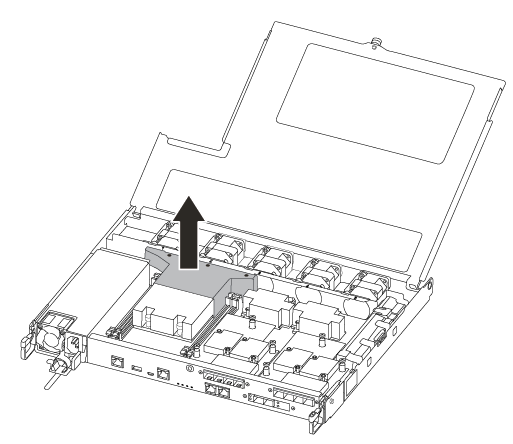
步驟2:更換開機媒體
在更換開機媒體之前、請先移除控制器模組上的通風管、以找出控制器模組中故障的開機媒體。
您需要使用#1磁十字頭螺絲起子來移除將開機媒體固定到位的螺絲。由於控制器模組內的空間限制、您也應該有磁鐵將螺絲移至、以免遺失。
您可以使用下列視訊或表格步驟來更換開機媒體:
-
從控制器模組找出並更換受損的開機媒體。
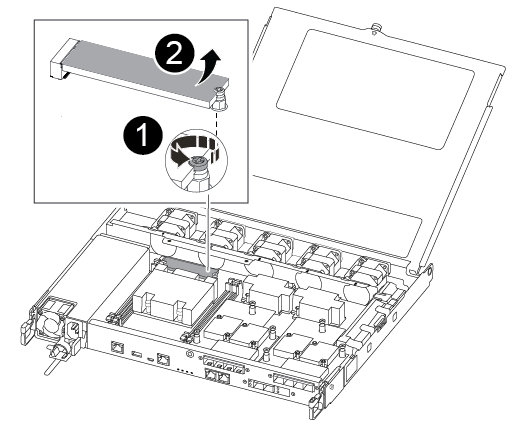

卸下將開機媒體固定至控制器模組主機板的螺絲。

將開機媒體從控制器模組中提出。
-
使用#1磁性螺絲起子、從受損的開機媒體上取下螺絲、然後將其安全地放在磁碟機上。
-
將受損的開機媒體直接從插槽中輕拉出來、然後放在一旁。
-
從防靜電包裝袋中取出備用開機媒體、並將其對準控制器模組上的位置。
-
使用#1磁性螺絲起子、插入並鎖緊行李廂媒體上的螺絲。
請勿在鎖緊開機媒體上的螺絲時施力、否則可能會造成問題。
步驟3:將開機映像傳輸到開機媒體
您安裝的替換開機媒體不含開機映像、因此您需要使用USB快閃磁碟機來傳輸開機映像。
-
您必須擁有一個USB快閃磁碟機、其格式必須為MBR/fat32、容量至少為4GB
-
與執行受損控制器相同ONTAP 版本之圖片的一份複本。您可以從NetApp支援網站的「下載」區段下載適當的映像
-
如果已啟用NVE、請使用NetApp Volume Encryption下載映像、如下載按鈕所示。
-
如果未啟用NVE、請下載不含NetApp Volume Encryption的映像、如下載按鈕所示。
-
-
如果您的系統是HA配對、則必須有網路連線。
-
如果您的系統是獨立式系統、則不需要網路連線、但在還原var檔案系統時、您必須執行額外的重新開機。
-
從NetApp支援網站下載並複製適當的服務映像到USB快閃磁碟機。
-
將服務映像下載到筆記型電腦的工作空間。
-
解壓縮服務映像。
如果您使用Windows擷取內容、請勿使用WinZipto擷取netboot映像。使用其他擷取工具、例如7-Zip或WinRAR。 解壓縮服務映像檔中有兩個資料夾:
-
開機
-
efi
-
-
將efi資料夾複製到USB快閃磁碟機的頂端目錄。
如果服務映像沒有 EFI 資料夾、請參閱"FAS 和 AFF 機型的開機裝置還原所使用的服務影像下載檔案中遺失 EFI 資料夾 ^"。 USB快閃磁碟機應具有受損控制器執行的EFI資料夾和相同服務映像(BIOS)版本。
-
從筆記型電腦中取出USB隨身碟。
-
如果您尚未安裝、請安裝通風管。
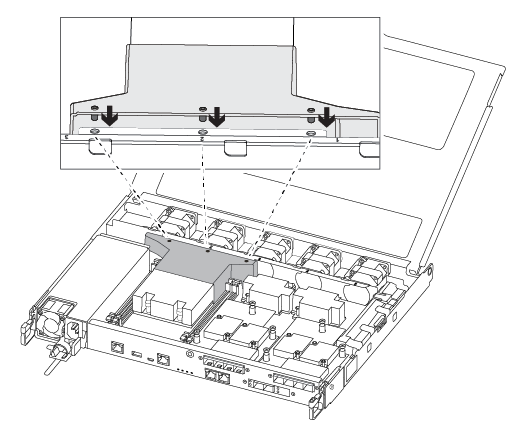
-
合上控制器模組護蓋、然後鎖緊指旋螺絲。
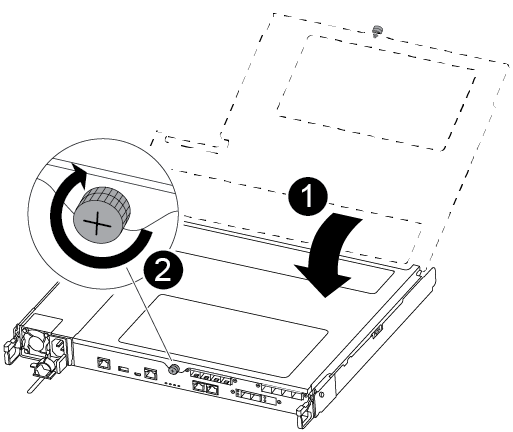

控制器模組護蓋

指旋螺絲
-
將控制器模組的一端與機箱的開口對齊、然後將控制器模組輕推至系統的一半。
-
將USB隨身碟插入控制器模組的USB插槽。
請確定您將USB隨身碟安裝在標示為USB裝置的插槽中、而非USB主控台連接埠中。
-
將控制器模組完全推入機箱:
-
將指標手指放在鎖定機制內側的指孔中。
-
向下壓鎖定機制頂端的橘色彈片、然後將控制器模組輕推到停止點上。
-
從鎖定機制頂端釋放您的指稱、然後繼續推動、直到鎖定機制卡入定位為止。
控制器模組應完全插入、並與機箱邊緣齊平。
-
重新連接控制器模組 I/O 纜線。
-
將電源線插入電源供應器,重新安裝電源線鎖環,然後將電源供應器連接至電源。
控制器模組會在電源恢復後立即開始開機。準備好中斷開機程序。
-
當看到正在啟動自動開機時、按Ctrl-C在載入器提示時中斷開機程序、按Ctrl-C中止…
如果您錯過此訊息、請按Ctrl-C、選取開機至維護模式的選項、然後停止控制器以開機至載入器。
-
對於機箱中有一個控制器的系統、請重新連接電源並開啟電源供應器。
系統會開始開機、並在載入程式提示字元停止。
-



